Kindle, la app de Amazon para libros electrónicos, hace que leer sea una experiencia muy agradable en dispositivos móviles como los celulares y los tablets. Esto se debe a que esa app tiene varias características que son muy útiles: por ejemplo, permite agrandar la letra todo lo que uno quiera, ofrece un formato limpio que es muy cómodo para leer en la pantalla pequeña de un celular, deja resaltar los textos con un dedo, permite introducir notas y basta con tocar una palabra para ver su definición en Wikipedia o para ver su traducción al español si se está leyendo un libro en otro idioma. Por todo eso es una buena noticia que ahora Word permita exportar documentos al formato para libros electrónicos de Kindle.
Las versiones más recientes del procesador de texto de Microsoft ofrecen una función que permite, por ejemplo, que uno exporte un documento extenso de trabajo a la app Kindle para leerlo con comodidad en un celular o un tablet basado en iOS o en Android. Esa opción también se puede aprovechar si uno tiene un Kindle, el dispositivo para lectura de libros electrónicos de Amazon, que se llama igual que la app.
Lo mejor de todo es que el proceso es bastante sencillo. La primera vez que uno exporta un documento desde Word tiene que introducir su nombre de usuario y la contraseña de su cuenta de Amazon. Pero de ahí en adelante el procedimiento es tan sencillo como dar clic en el menú Archivo y elegir Exportar, y luego de dos pasos más el documento de Word aparecerá en Kindle, pero convertido en un libro electrónico con todas las propiedades de ese formato. En los documentos que se exportan uno puede incluir también imágenes, y se ven como aparecerían en un libro para el Kindle.
Algo para tener en cuenta es que usted debe estar utilizando una edición reciente de Word. Si emplea Microsoft 365, la versión por suscripción del paquete de aplicaciones de Microsoft, seguramente su Word está actualizado y ya ofrece esa característica. Pero si no ve la opción ‘Enviar documentos a Kindle’ al dar clic en el menú Archivo y luego en Exportar, tendrá que actualizarse manualmente (para ello, dé clic en el menú ‘Archivo’, seleccione ‘Cuenta’, dé clic en ‘Opciones de actualización’ y escoja ‘Actualizar ahora’).
Los siguientes son los pasos para convertir un documento de Word en un libro electrónico para Kindle. Literalmente, le tomará un par de minutos completar el proceso:
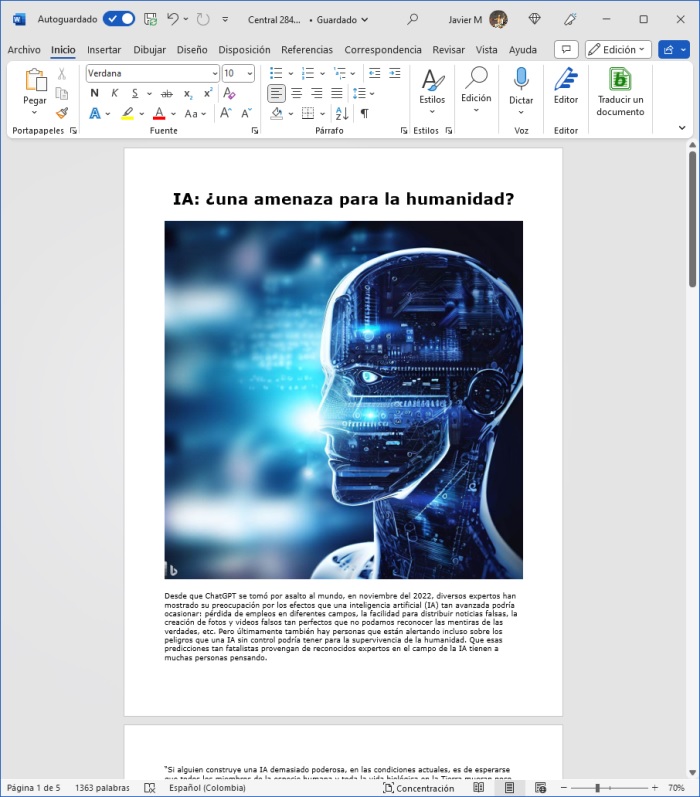
1. Abra en Word el documento que quiere exportar, dé clic en el menú ‘Archivo’, seleccione ‘Exportar’, escoja ‘Enviar documentos a Kindle’ y dé clic en el botón ‘Send to Kindle’.
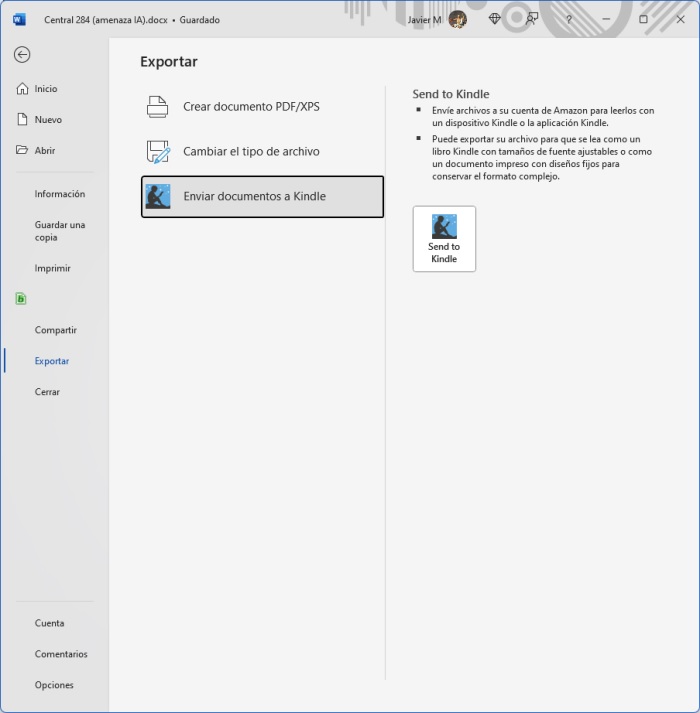
2. Se abrirá un cuadro que le pedirá que introduzca su nombre de usuario y su contraseña de la cuenta de Amazon (solo la primera vez). Luego oprima el botón Permitir en el cuadro que aparece para confirmar esa acción.

3. Le preguntarán si quiere exportar el documento de Word como un libro de Kindle (lo ideal para leer en un celular) o como un documento impreso (esto último es útil si tiene tablas o gráficos complejos, pero en ese caso el celular no es una buena opción para leer porque el documento se ve como luciría en Word, así que esto funciona mejor en equipos más grandes, como un tablet). Ahora dé clic en ‘Enviar’.
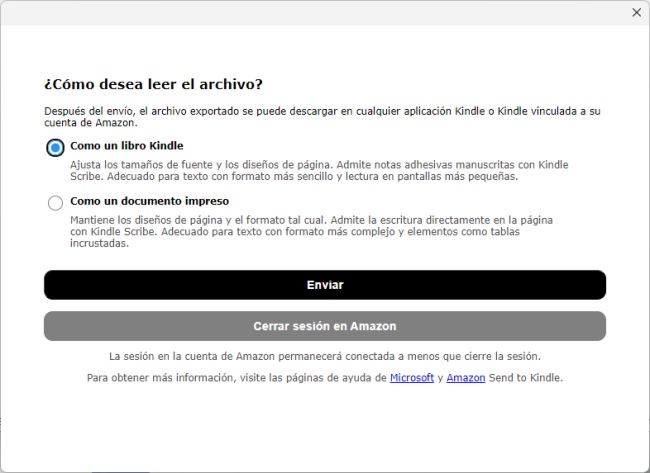
4. El documento comenzará a exportarse, y luego de unos segundos aparecerá en su biblioteca de la app Kindle.
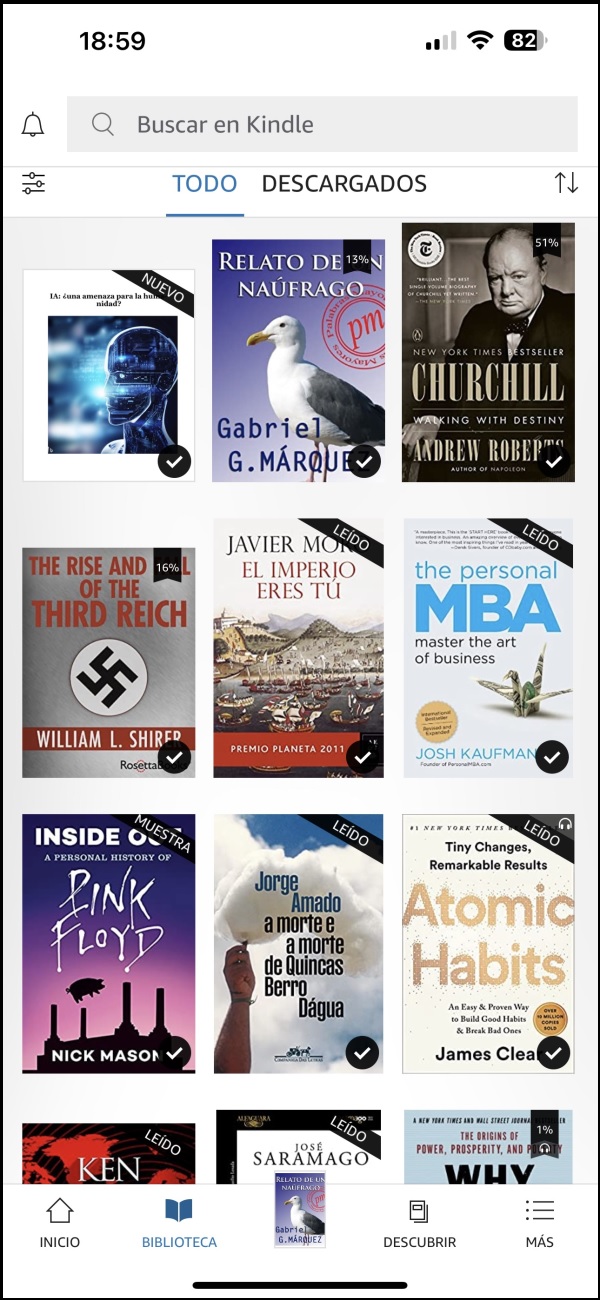
5. Una vez convertido en un libro electrónico, podrá hacer con ese documento lo mismo que con cualquier libro para Kindle, como ver las definiciones o traducciones de palabras, hacer resaltados, introducir notas y agrandar la letra.



















